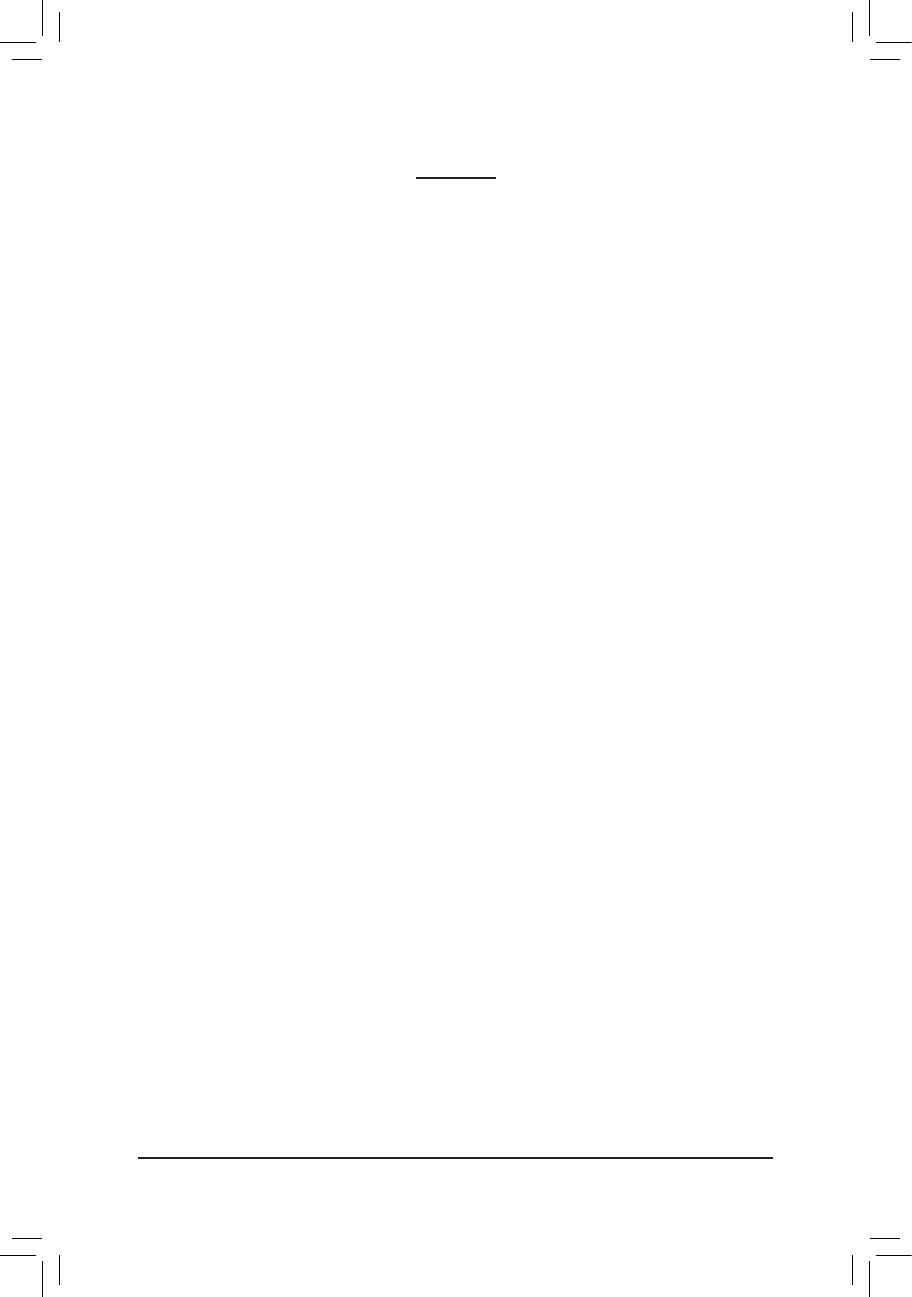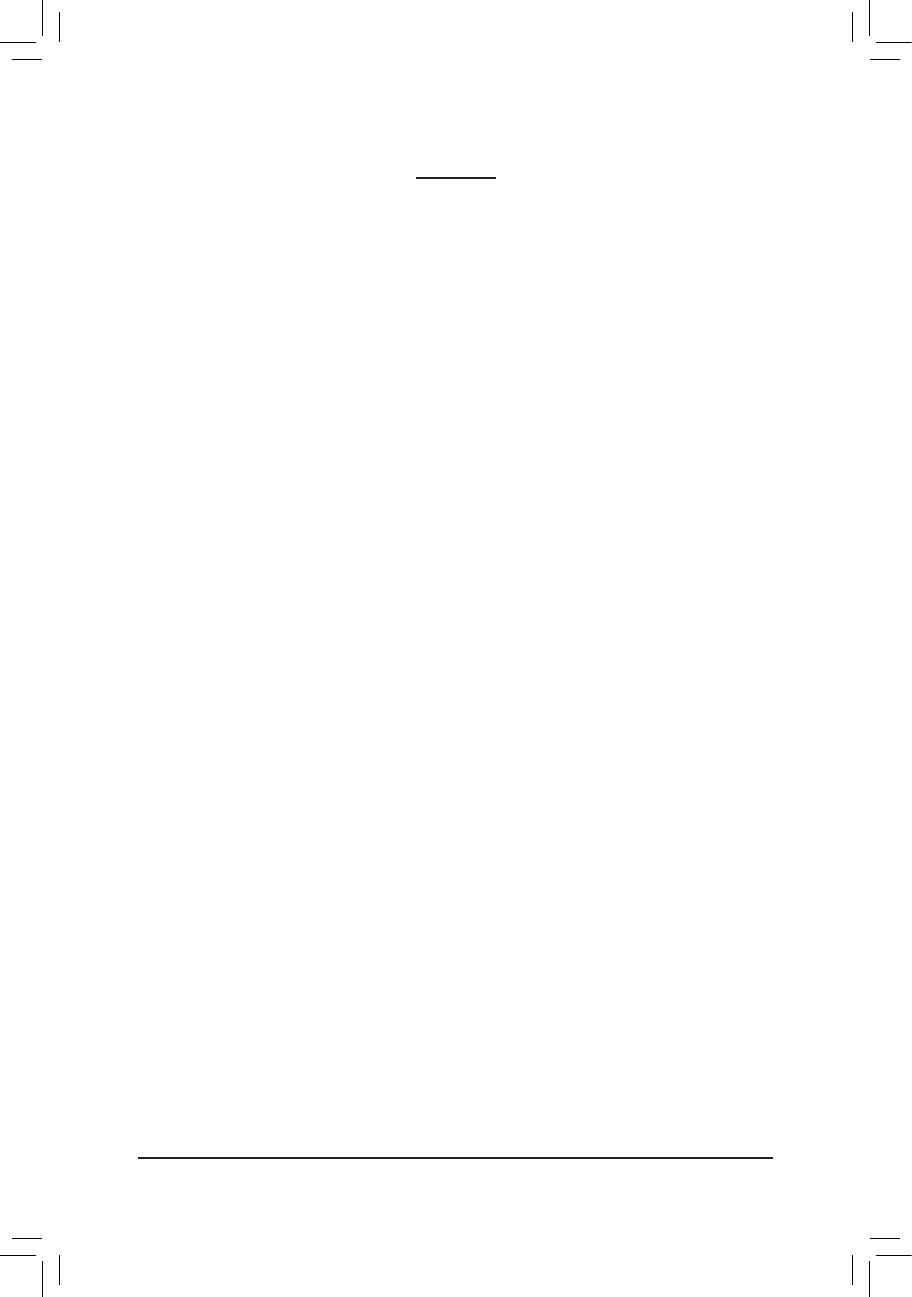
- 4 -
目 录
清点配件 .......................................................................................................................6
选购配件 .......................................................................................................................6
GA-Z87M-D3HP主板配置图 ........................................................................................7
GA-Z87M-D3HP主板功能框图 ....................................................................................8
第一章 硬件安装 .......................................................................................................9
1-1 安装前的注意事项 ......................................................................................... 9
1-2 产品规格 ........................................................................................................ 10
1-3 安装中央处理器及散热风扇 ..................................................................... 13
1-3-1 安装中央处理器(CPU) .......................................................................................13
1-3-2 安装散热风扇 .....................................................................................................15
1-4 安装内存条 .................................................................................................... 16
1-4-1 双通道内存技术 .................................................................................................16
1-4-2 安装内存条 ..........................................................................................................17
1-5 安装扩展卡 .................................................................................................... 18
1-6 后方设备插座介绍 ....................................................................................... 19
1-7 插座及跳线介绍 ........................................................................................... 21
第二章 BIOS 程序设置 ............................................................................................31
2-1 开机画面 ........................................................................................................ 32
2-2 BIOS设定程序主画面 ................................................................................... 33
2-3 M.I.T. (频率/电压控制) .................................................................................. 35
2-4 System (系统) .................................................................................................. 45
2-5 BIOS Features (BIOS功能设定) ..................................................................... 46
2-6 Peripherals (集成外设) ................................................................................... 50
2-7 Power Management (省电功能设定) ............................................................ 54
2-8 Save & Exit (储存设定值并结束设定程序) ............................................... 56
第三章 构建SATA硬盘 ............................................................................................57
3-1 设定SATA控制器模式 .................................................................................. 57
3-2 安装SATA RAID/AHCI驱动程序及操作系统 .............................................. 69